这篇文章主要为大家展示了“怎么查看电脑已经开机运行了多长时间”,内容简而易懂,条理清晰,希望能够帮助大家解决疑惑,下面让小编带领大家一起研究并学习一下“怎么查看电脑已经开机运行了多长时间”这篇文章吧。
方法一:
1.使用鼠标右键点击桌面左下角的开始菜单按钮,选择Windows PowerShell(管理员)(A)。

2.输入(get-date) - (gcim Win32_OperatingSystem).LastBootUpTime,可以看到开机使用了多久
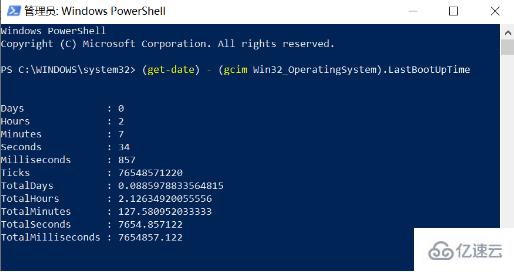
方法二:
1.打开Windows PowerShell(管理员)(A)

2.然后输入systeminfo后按下回车键,就可以看到系统启动时间。
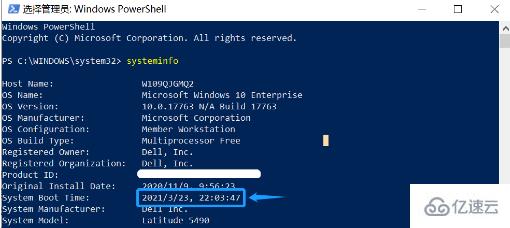
方法三:
1.鼠标右键点击开始菜单按钮或任务栏空白处,选择任务管理器。
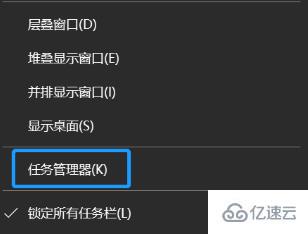
2.打开任务管理器后点击上方的性能标签,下一步点击CPU,然后在下方可以看到正常运行时间

以上是“怎么查看电脑已经开机运行了多长时间”这篇文章的所有内容,感谢各位的阅读!相信大家都有了一定的了解,希望分享的内容对大家有所帮助,如果还想学习更多知识,欢迎关注亿速云行业资讯频道!
免责声明:本站发布的内容(图片、视频和文字)以原创、转载和分享为主,文章观点不代表本网站立场,如果涉及侵权请联系站长邮箱:is@yisu.com进行举报,并提供相关证据,一经查实,将立刻删除涉嫌侵权内容。